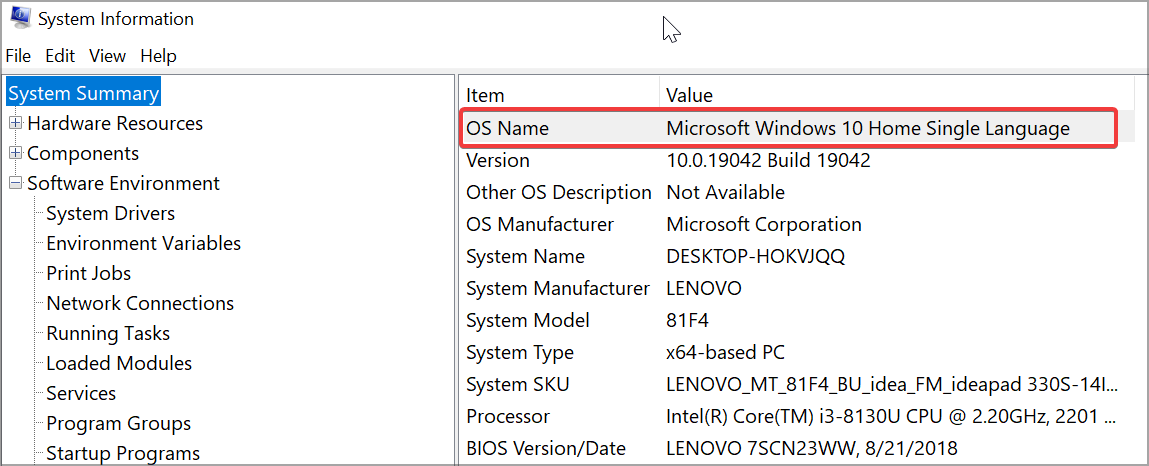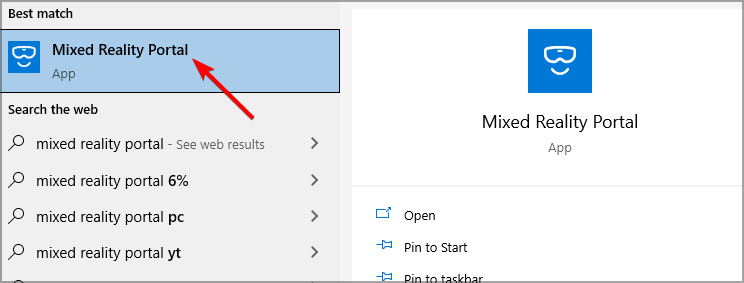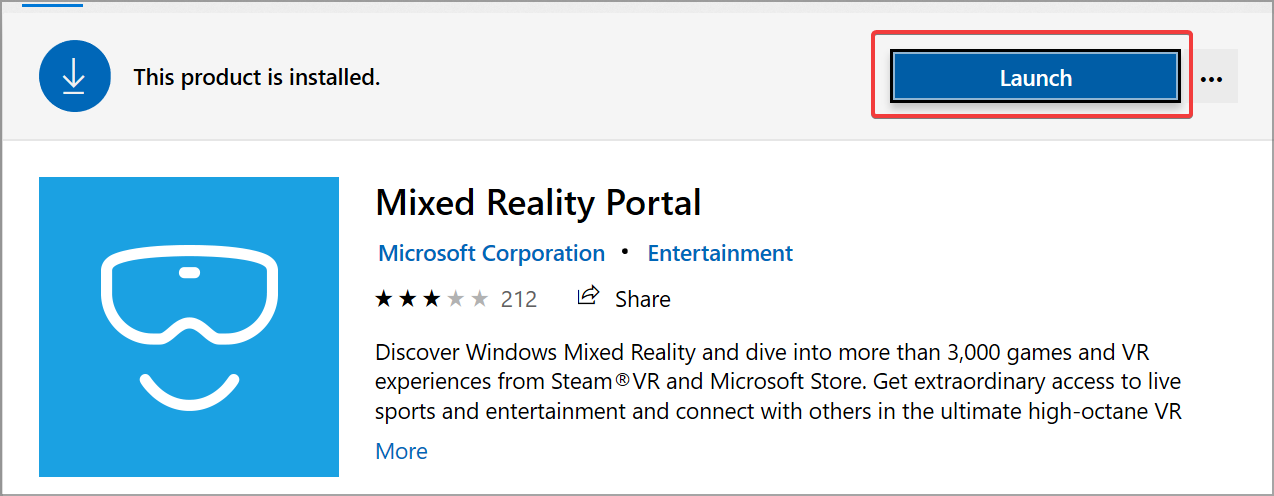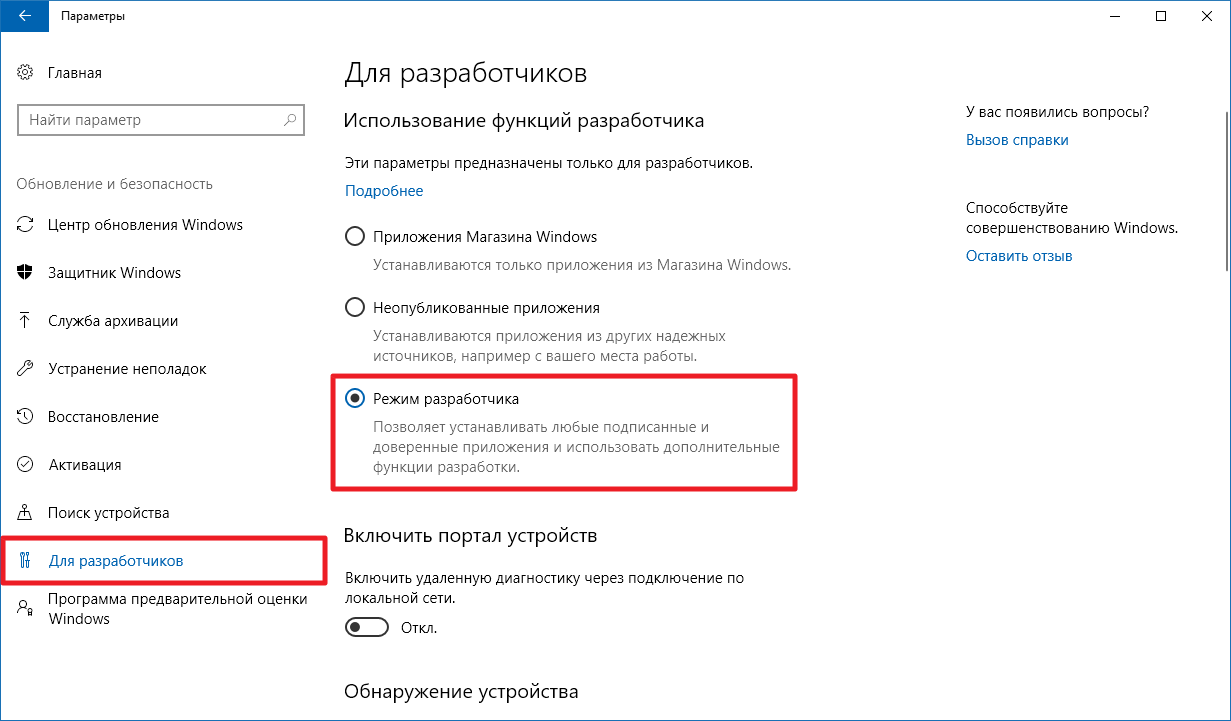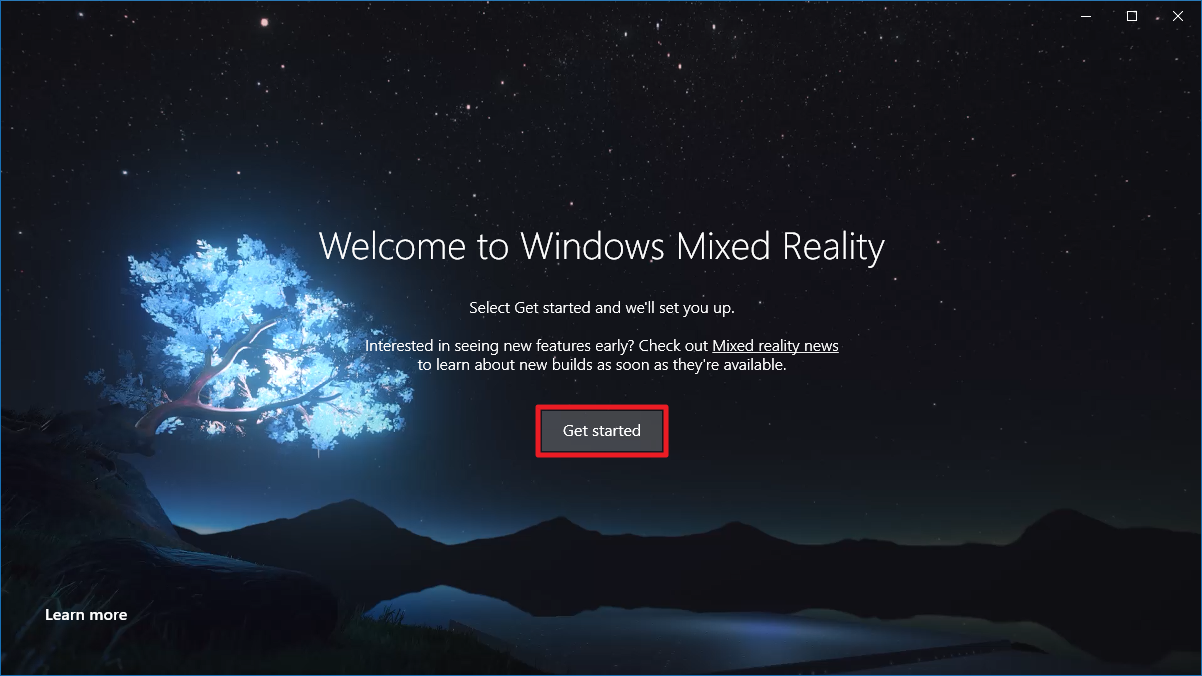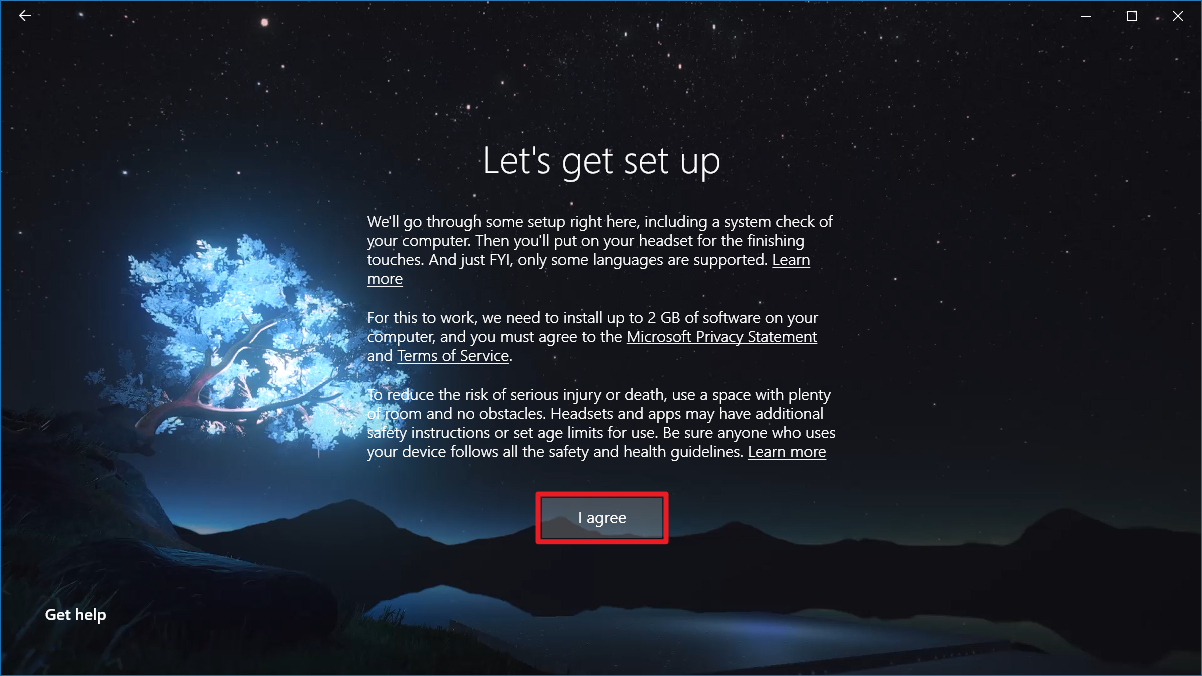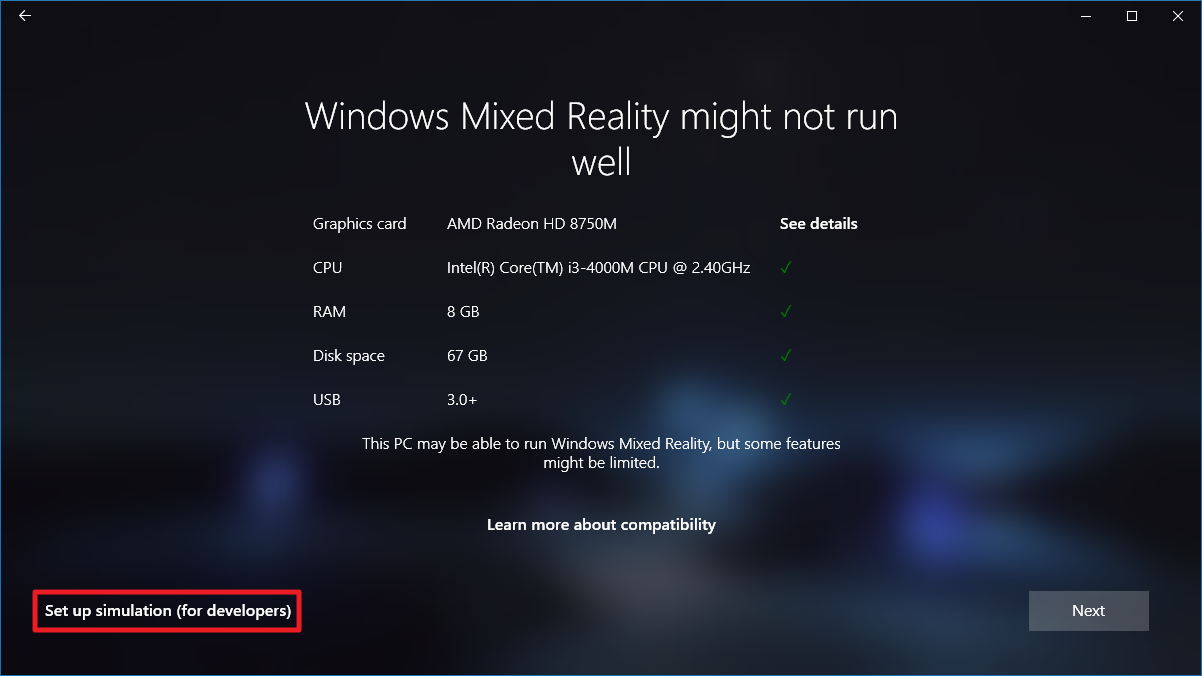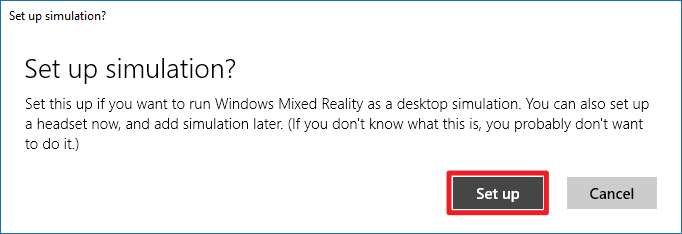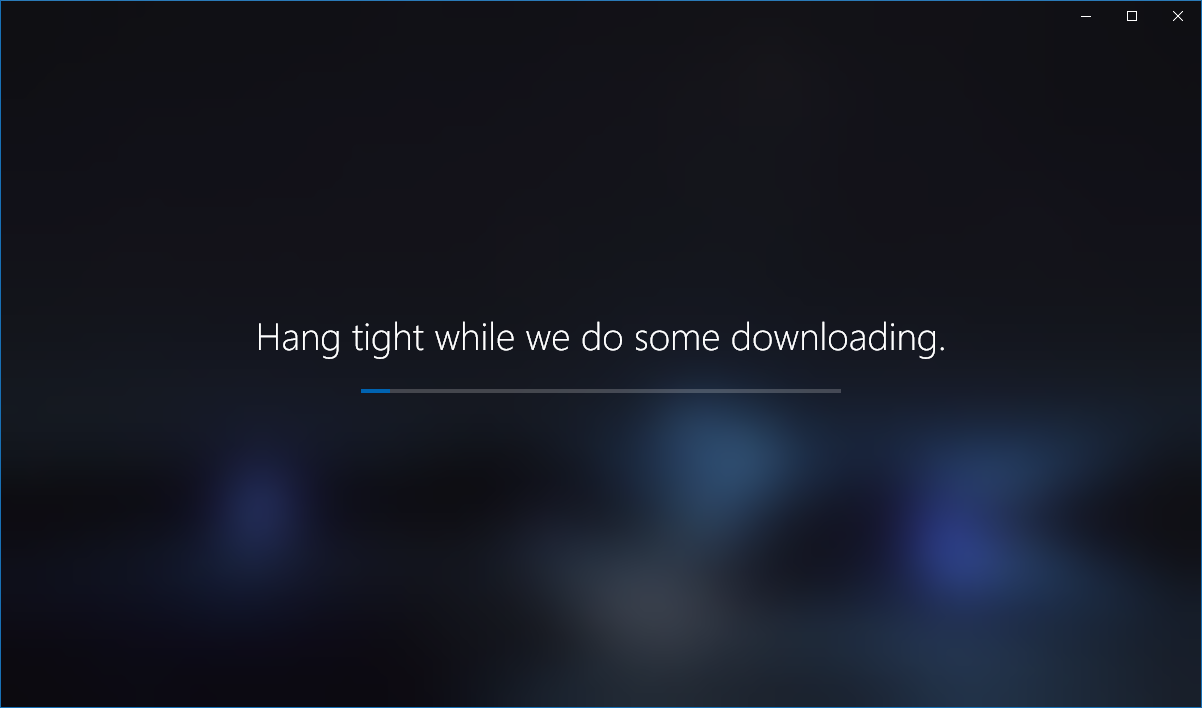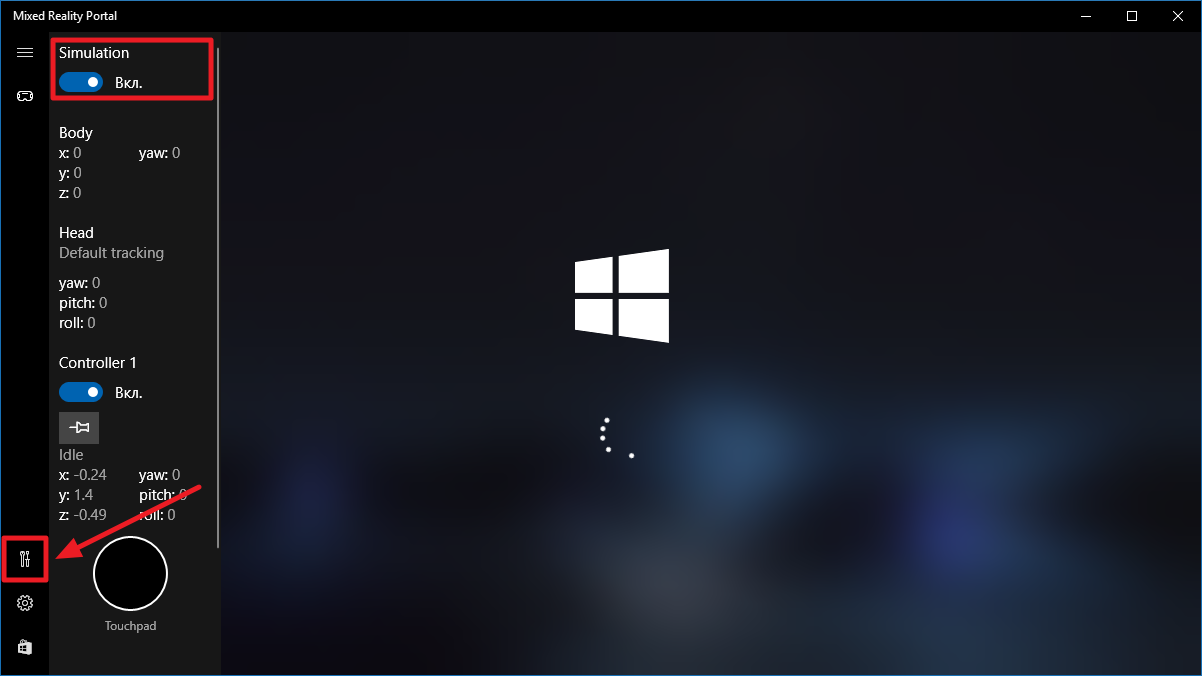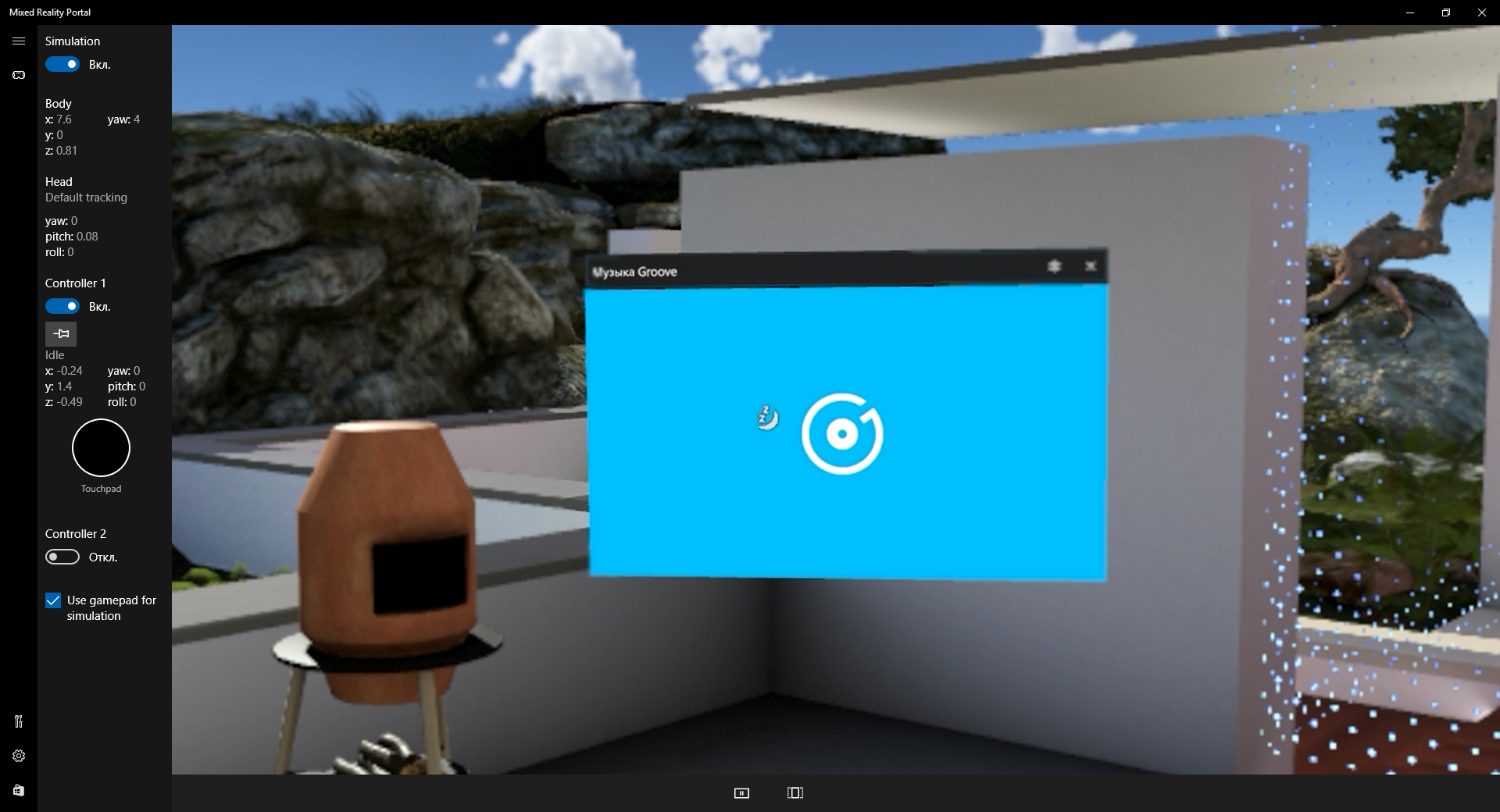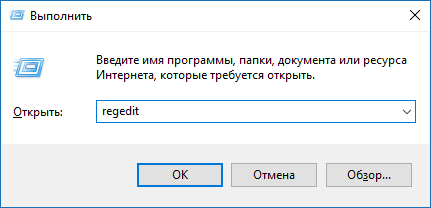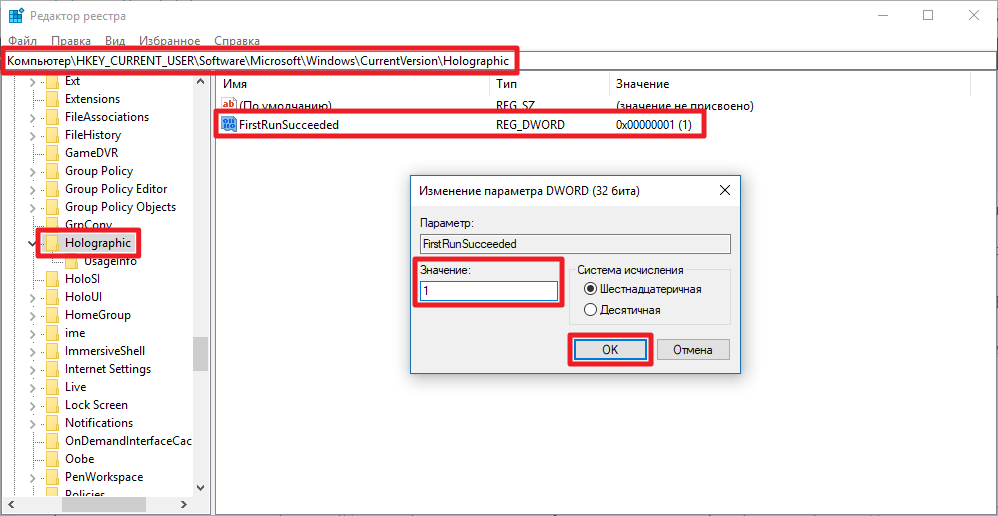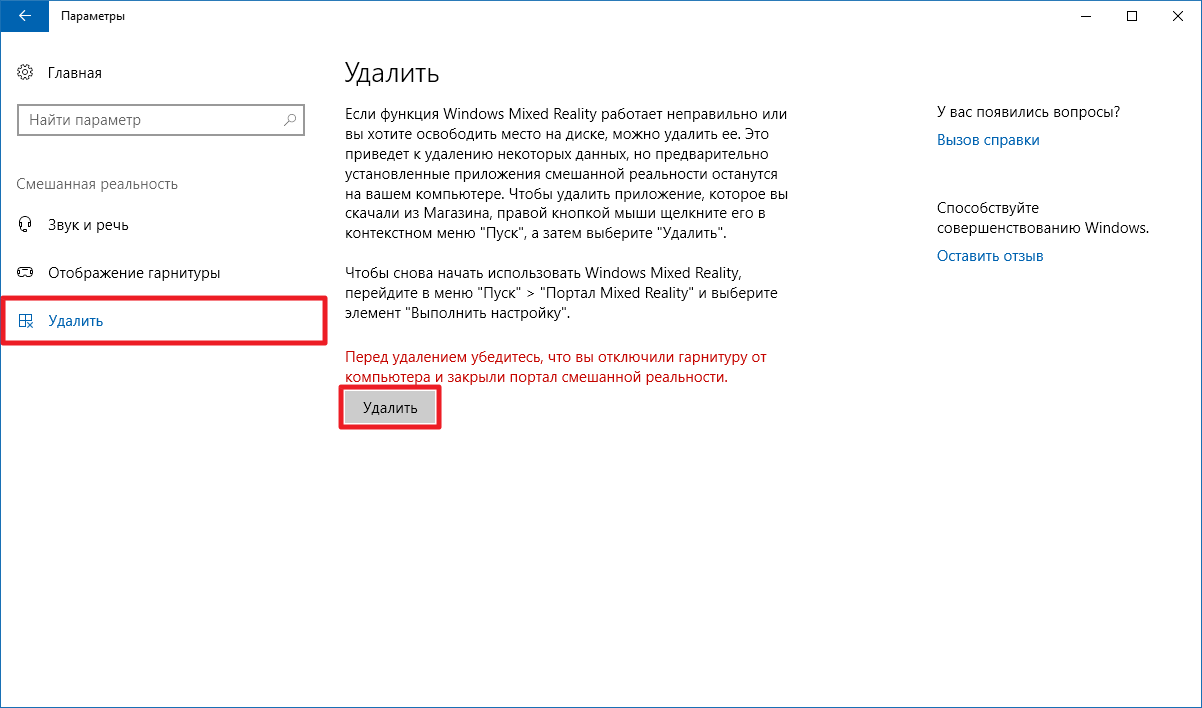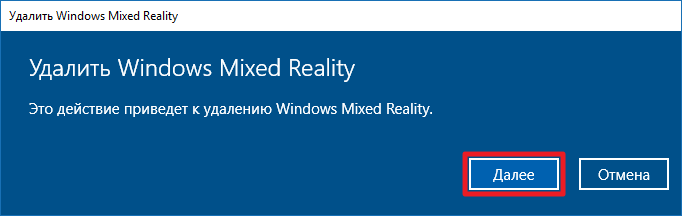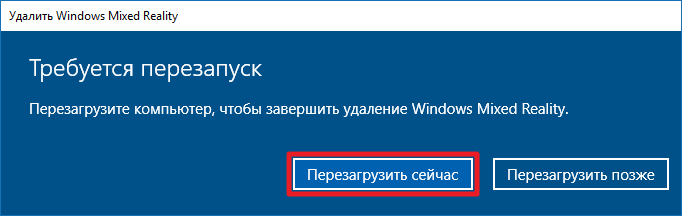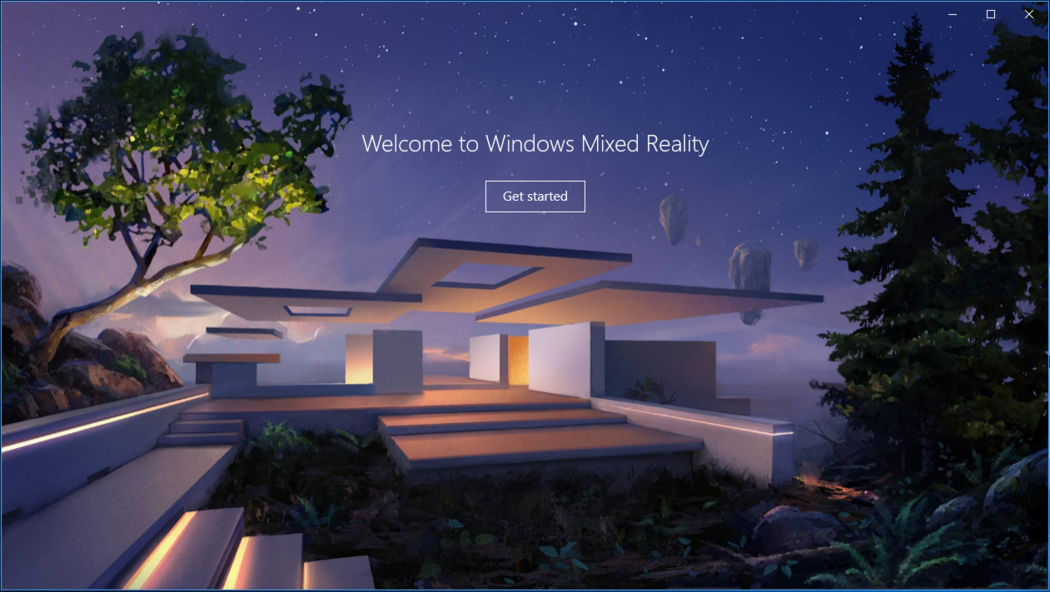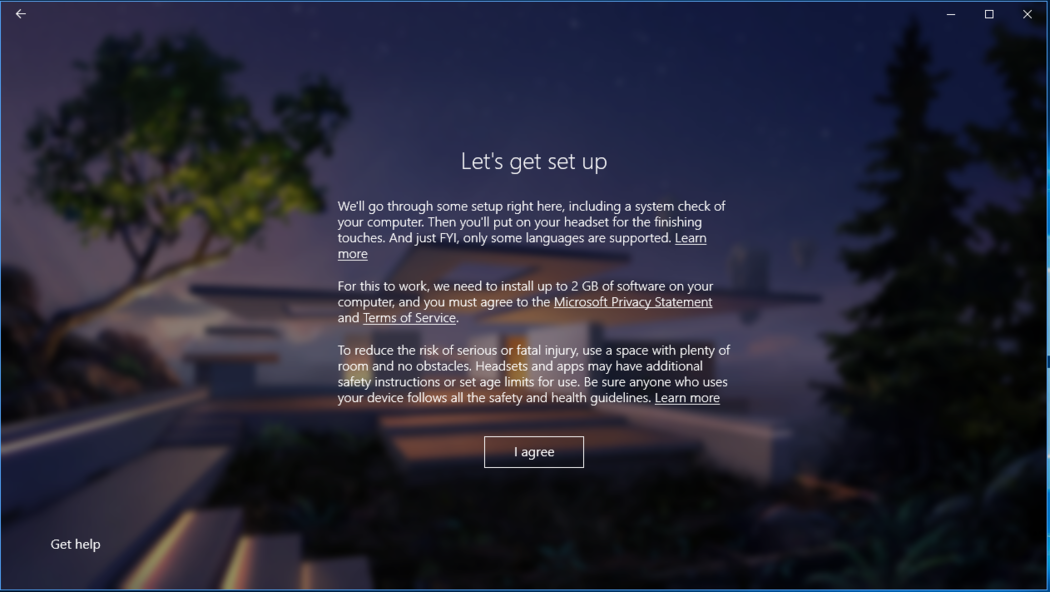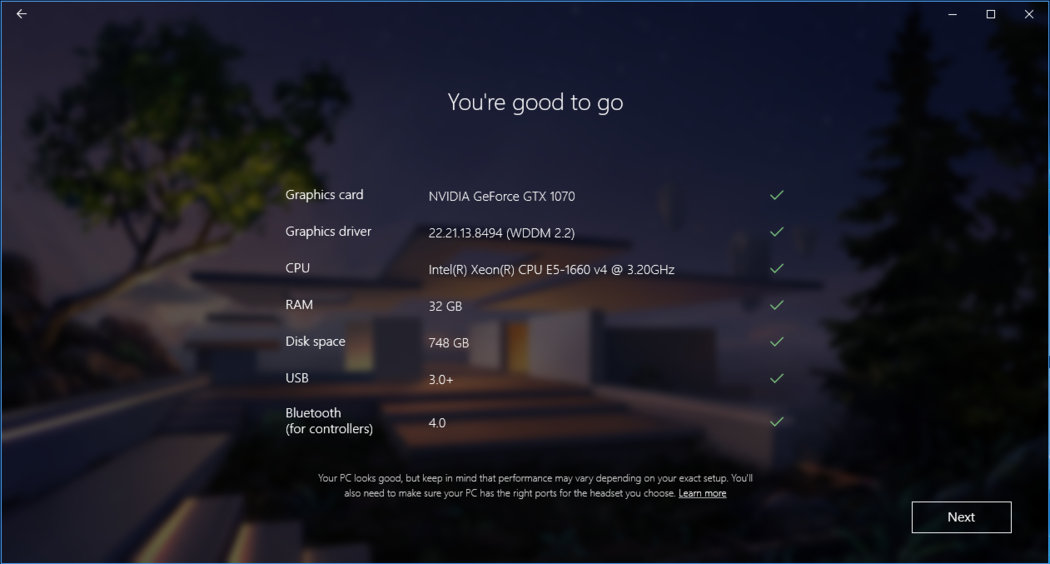by Tashreef Shareef
Tashreef Shareef is a software developer turned tech writer. He discovered his interest in technology after reading a tech magazine accidentally. Now he writes about everything tech from… read more
Published on April 30, 2021
- To download a Mixed Reality Portal for Windows 10, you must have a compatible Windows 10 PC.
- The Mixed Reality Portal app comes with Fall Creators Update, so be sure to update your system.
- You can also manually install the app from the official Microsoft Store if it’s missing.
- To learn how to use Mixed Reality Portal, make sure to have the right equipment and follow the steps from this guide.
XINSTALL BY CLICKING THE DOWNLOAD FILE
- Download Restoro PC Repair Tool that comes with Patented Technologies (patent available here).
- Click Start Scan to find Windows 10 issues that could be causing PC problems.
- Click Repair All to fix issues affecting your computer’s security and performance
- Restoro has been downloaded by 0 readers this month.
Microsoft Mixed Reality Portal allows you to see and interact in the world around you with the help of a Virtual Reality headset. It includes both augmented reality and augmented virtuality and tries to combine the real world and virtual world.
The Mixed Reality Portal app allows you to use your Mixed Reality headset to experience virtual reality, from playing games to going to faraway places around the world.
Provided that you have a Windows Mixed Reality headset and a compatible Windows 10 PC, one more thing you need to get started is the Mixed Reality Portal app.
If you don’t seem to find the app installed on your PC, here is how to download the Mixed Reality Portal app for Windows 10.
How do I download the Mixed Reality Portal app?
1. Install Windows 10 Fall Creators Update
- Press the Windows key and search for System Info.
- Click on System Information.
- Click on the System Summary section.
- On the right pane, check Windows Version under OS name. If your PC is running Windows 10 Fall Creators Update version 1809 or above, you must have the app pre-installed.
- To open the app, search Mixed Reality Portal in the search.
The Mixed Reality Portal app requires a compatible PC running the Windows 10 Fall Creators Update version 1809 or later.
If you are not sure what version you are running, use the instructions from above to check your version.
If the Windows 10 version is older than 1809, update to the latest available version. The updates are free, and you can install them from the Updates section. Here’s how to do it.
Update Windows 10 to the latest version
- Press the Windows key + I to open Settings.
- Click on Update & Security.
- Click the Check for update button. Windows will scan for pending Windows 10 updates and prompt you to install them.
- Make sure you have the required bandwidth and turn off Metered connection to download the updates.
After the updates are installed, check the Updates section again and see if more updates are available. Download and install all the updates available and restart your PC.
Microsoft Mixed Reality Portal app comes pre-installed with the Windows 10 version 1809 and later. Search for the app, launch and setup to get started.
NOTE
2. Install from Microsoft Store
- From your PC browser, visit the Microsoft Mixed Reality Portal page.
- Click the Get button.
- When the This site is trying to open, a Microsoft Store pop-up appears, click the Open button.
- This will open the Microsoft Store with the Mixed Reality Portal page.
- Click the Get button and follow on-screen instructions to install the app.
Microsoft Mixed Reality Portal app comes pre-installed with the Windows 10 Fall Creators Update version 1809 or later updates.
However, if the app is missing from your computer, follow the guide to download the mixed reality portal for Windows 10.
Newsletter
by Tashreef Shareef
Tashreef Shareef is a software developer turned tech writer. He discovered his interest in technology after reading a tech magazine accidentally. Now he writes about everything tech from… read more
Published on April 30, 2021
- To download a Mixed Reality Portal for Windows 10, you must have a compatible Windows 10 PC.
- The Mixed Reality Portal app comes with Fall Creators Update, so be sure to update your system.
- You can also manually install the app from the official Microsoft Store if it’s missing.
- To learn how to use Mixed Reality Portal, make sure to have the right equipment and follow the steps from this guide.
XINSTALL BY CLICKING THE DOWNLOAD FILE
- Download Restoro PC Repair Tool that comes with Patented Technologies (patent available here).
- Click Start Scan to find Windows 10 issues that could be causing PC problems.
- Click Repair All to fix issues affecting your computer’s security and performance
- Restoro has been downloaded by 0 readers this month.
Microsoft Mixed Reality Portal allows you to see and interact in the world around you with the help of a Virtual Reality headset. It includes both augmented reality and augmented virtuality and tries to combine the real world and virtual world.
The Mixed Reality Portal app allows you to use your Mixed Reality headset to experience virtual reality, from playing games to going to faraway places around the world.
Provided that you have a Windows Mixed Reality headset and a compatible Windows 10 PC, one more thing you need to get started is the Mixed Reality Portal app.
If you don’t seem to find the app installed on your PC, here is how to download the Mixed Reality Portal app for Windows 10.
How do I download the Mixed Reality Portal app?
1. Install Windows 10 Fall Creators Update
- Press the Windows key and search for System Info.
- Click on System Information.
- Click on the System Summary section.
- On the right pane, check Windows Version under OS name. If your PC is running Windows 10 Fall Creators Update version 1809 or above, you must have the app pre-installed.
- To open the app, search Mixed Reality Portal in the search.
The Mixed Reality Portal app requires a compatible PC running the Windows 10 Fall Creators Update version 1809 or later.
If you are not sure what version you are running, use the instructions from above to check your version.
If the Windows 10 version is older than 1809, update to the latest available version. The updates are free, and you can install them from the Updates section. Here’s how to do it.
Update Windows 10 to the latest version
- Press the Windows key + I to open Settings.
- Click on Update & Security.
- Click the Check for update button. Windows will scan for pending Windows 10 updates and prompt you to install them.
- Make sure you have the required bandwidth and turn off Metered connection to download the updates.
After the updates are installed, check the Updates section again and see if more updates are available. Download and install all the updates available and restart your PC.
Microsoft Mixed Reality Portal app comes pre-installed with the Windows 10 version 1809 and later. Search for the app, launch and setup to get started.
NOTE
2. Install from Microsoft Store
- From your PC browser, visit the Microsoft Mixed Reality Portal page.
- Click the Get button.
- When the This site is trying to open, a Microsoft Store pop-up appears, click the Open button.
- This will open the Microsoft Store with the Mixed Reality Portal page.
- Click the Get button and follow on-screen instructions to install the app.
Microsoft Mixed Reality Portal app comes pre-installed with the Windows 10 Fall Creators Update version 1809 or later updates.
However, if the app is missing from your computer, follow the guide to download the mixed reality portal for Windows 10.
Newsletter
Функция смешанной реальности уже доступна в Windows 10. Вы можете попробовать её прямо сейчас.
Компания Microsoft уже давно ведёт разработки в сфере смешанной реальности (Mixed Reality). Ранее мы узнавали об этих разработках только из красочных роликов и слайдов, демонстрируемых на презентациях компании. Однако теперь у нас появилась возможность пощупать эту самую реальность своими руками.
В вышедшем недавно обновлении Windows Creators Update есть всё необходимое, чтобы активировать Mixed Reality. Однако по умолчанию эти функции скрыты. Подскажем, как включить режим смешанной реальности прямо сейчас:
1. Откройте программу настройки параметров Windows.
2. Откройте раздел «Обновление и безопасность». Перейдите на вкладку «Для разработчиков». Отметьте пункт «Режим разработчика».
3. Согласитесь со сделанными изменениями.
4. Откройте строку поиска Windows 10. Введите запрос Mixed Reality.
5. Запустите приложение Mixed Reality Portal. При первом запуске оно скачает необходимые файлы из Сети, так что придётся немного подождать.
6. На стартовом экране нажмите на кнопку Set up simulation (for developers). Она расположена в левом нижнем углу. Подтвердите свой выбор во всплывающем окне.
7. Теперь приложение Mixed Reality Portal должно запуститься. Однако необходимо перевести его в режим симуляции, так как полноценного шлема виртуальной реальности у вас, скорее всего, нет. Для этого нажмите на кнопку с отвёрткой в левом нижнем углу и откройте настройки приложения.
8. В открывшейся панели активируйте переключатель Simulation.
После этого приложение Mixed Reality Portal покажет вам виртуальный интерфейс Windows 10. Он представляет из себя внутренний дворик какого-то коттеджа. В его центре в воздухе висит главное меню, позволяющее запускать программы, например браузер, просмотрщик картинок, магазин приложений.
Используйте курсорные клавиши, чтобы осмотреться, и WASD-клавиши для передвижения по виртуальным комнатам. Управление не самое удобное, но не будем забывать, что это всё-таки симулятор. Качество картинки и быстродействие во многом зависит от возможностей компьютера, особенно от видеокарты.
Если вы захотите удалить функцию смешанной реальности со своего компьютера, то откройте параметры системы. Здесь вы найдёте новый раздел «Смешанная реальность». Именно в нём находится кнопка, позволяющая избавиться от Windows Mixed Reality.
Одним из нововведений Windows 10 Creators Update стала нативная поддержка виртуальной реальности. Проблема только в том, что VR-шлемы начнут появляться в магазинах США и Европы лишь во второй половине 2017, и до их прихода в страны СНГ может пройти один-два года. Но функциональность, связанная с VR, встроена в Windows 10 уже сейчас, и ее можно попробовать протестировать или наоборот удалить. В этой инструкции мы расскажем, как это сделать.
Что такое Mixed Reality Portal
Это приложение обеспечивает работу VR-шлемов с Windows 10 и приложениями. Вам достаточно запустить программу и подключить шлем, чтобы начать пользоваться виртуальной реальностью. Приложение Mixed Reality Portal интегрировано глубоко в систему, поэтому его нельзя удалить стандартными средствами. Более того, часть настроек находится в приложении Параметры, в отдельной категории Смешанная реальность. Программа будет отображаться в меню Пуск в любом случае, а вот пункт в Параметрах появится только после успешного запуска Mixed Reality Portal. Стоит заметить, что на данный момент Mixed Reality Portal не поддерживает русский язык и работает только в 64-битной Windows.
Как запустить Mixed Reality без VR-шлема
Microsoft предоставляет механизм симуляции виртуальной реальности без шлема для разработчиков, но воспользоваться им может каждый пользователь.
- Перейдите в Параметры — Обновление и безопасность — Для разработчиков.
- Поставьте галочку напротив Режим разработчика и подождите, пока необходимый пакет будет загружен и установлен.
- Перезагрузите устройство.
- Запустите приложение Mixed Reality Portal.
- Нажмите на кнопку Get started.
- Изучите различные предупреждения (например, неосторожное использование VR может привести к травмам и даже смерти), и нажмите I agree.
- Кликните на надпись Set up simulation (for developers) в левом нижнем углу.
- Подтвердите запуск симулятора, нажав Set up.
- Подождите, пока будут загружены необходимые файлы. Их размер может достигать 2 ГБ.
- Нажмите на иконку настроек разработчика в меню и поставьте галочку Simulation.
- Виртуальная реальность запустится.
Персонаж находится в каком-то доме, по которому раскиданы иконки тех или иных приложений. Перед ним также отображается плиточное меню с ярлыками некоторых программ. Для управления передвижением предназначены клавиши W, A, S, D, а для поворота используются кнопки вверх, вниз, влево, вправо. Производительность очень сильно зависит от видеокарты, и именно из-за этого многие устройства не удовлетворяют минимальным требованиям Mixed Reality.
Напомним, что после первого запуска виртуальной реальности в приложении Параметры появится отдельная категория Смешанная реальность с некоторыми настройками.
Как включить или выключить отображение категории «Смешанная реальность» в Параметрах
Категория Смешанная реальность появляется в приложении Параметры после первого запуска Mixed Reality. Впрочем, вы можете добавить её даже не включая VR. Кроме того, существует метод удаления этой категории при активированной виртуальной реальности.
- Нажмите Win + R. Введите команду regedit и нажмите Enter.
- Перейдите в: HKEY_CURRENT_USERSoftwareMicrosoftWindowsCurrentVersionHolographic.
- Кликните два раза по ключу FirstRunSucceeded.
- Измените его значение на 0, чтобы удалить пункт Смешанная реальность из настроек, или на 1, чтобы добавить соответствующую категорию.
Вы также можете воспользоваться новой функцией Windows 10, позволяющей скрыть ненужные пункты настроек.
Как удалить файлы Mixed Reality с жёсткого диска
Уже после первого запуска виртуальной реальности (со шлемом или без) на жёстком диске будут созданы файлы настроек и сохранений. Размер этого кэша может достигать нескольких гигабайт. Если VR-функциональность вам больше не нужна, от всех файлов можно избавиться.
- Закройте приложение Mixed Reality Portal.
- Откройте Параметры — Смешанная реальность — Удалить.
- Нажмите на кнопку Удалить.
- Подтвердите удаление.
- Закройте программы во избежание потери данных и перезагрузите компьютер.
Файлы будут удалены, а категория Смешанная реальность исчезнет из настроек.
Как удалить Mixed Reality Portal
К сожалению, в актуальной версии Windows 10 — Creators Update (1703) — механизма удаления программы Mixed Reality Portal не существует. Она интегрирована в систему очень глубоко, так что стандартные средства тут не помогут. Никаких дополнительных параметров, вроде отдельной групповой политики, Microsoft пока также не предусмотрела. Получается, что Mixed Reality пополнило список уже 4 неудаляемых приложений: Cortana, Edge и Contact Support. Вы можете лишь предотвратить запуск Mixed Reality Portal из меню Пуск.
- Откройте Проводник и вставьте в адресную строку следующий путь: C:WindowsSystemApps
- Найдите папку Microsoft.Windows.HolographicFirstRun_cw5n1h2txyewy, кликните по ней правой клавишей мыши и выберите пункт Переименовать.
- Добавьте в самое начало название восклицательный знак.
Приложение перестанет запускаться. Если вы захотите вернуть всё обратно, просто переименуйте папку обратно, убрав восклицательный знак.
Windows Mixed Reality for SteamVR
Getting Started
Windows Mixed Reality for SteamVR lets you play all of your favorite SteamVR games on your Windows Mixed Reality headset!
After downloading Windows Mixed Reality for SteamVR make sure to head over to the setup instructions to get started. Here you’ll learn more about getting the right version of Windows, playing games, and troubleshooting setup issues. Note that this product requires a Windows Mixed Reality Headset.
Interested in seeing what’s new for Windows Mixed Reality? Please visit https://aka.ms/wmr.
About This Software
Imagine the thrill of VR combined with a phenomenal sense of presence. That’s the magic of Windows Mixed Reality, where you can escape to the most immersive experiences – touring top travel destinations, getting inside the most exciting games, attending the most popular events, even travelling across time and space – right in your own home, with you at the center of everything. And with quick, easy setup, this amazing new world is just minutes away.
Hardware Recommendations
This product requires a Windows Mixed Reality Headset. PC requirements vary for available apps & content on Steam. Please see the minimum requirements per title. Additionally we’ve found that running SteamVR on a PC with a GTX 1070 video card (or equivalent) and an Intel Core i7 processor on the latest version of Windows works well with a broad range of SteamVR applications.
If your PC does not meet these specs you won’t be blocked from running Windows Mixed Reality for SteamVR however this may impact the performance and quality of the overall experience.
Windows Mixed Reality Headsets
There are several Microsoft Windows Mixed Reality headsets to choose from, and all will work with Windows Mixed Reality for SteamVR. You can learn more about available hardware here.
For Developers
Windows Mixed Reality for SteamVR allows developers to test and optimize their SteamVR experiences for Windows Mixed Reality headsets. Once you’ve setup Windows Mixed Reality for SteamVR go to the developer documentation to learn more about tuning your Steam application for Windows Mixed Reality.
System Requirements
-
Minimum:
- Requires a 64-bit processor and operating system
- OS: Windows 10 April 2018 Update
- Processor: Intel® i5-4590 / AMD FX 8350 equivalent
- Memory: 8 GB RAM
- Graphics: NVIDIA GeForce® GTX 970 / AMD Radeon™ R9 290 equivalent
- DirectX: Version 11
- VR Support: SteamVR Driver
-
Recommended:
- Requires a 64-bit processor and operating system
- OS: Windows 10 April 2018 Update
- Processor: Intel® i5-4590 / AMD FX 8350 equivalent or greater
- Memory: 8 GB RAM
- Graphics: NVIDIA GeForce® GTX 970 / AMD Radeon™ R9 290 equivalent or greater
- DirectX: Version 11
More like this
What Curators Say
2 Curators have reviewed this product. Click here to see them.
Customer reviews
Overall Reviews:
Mixed
(65 reviews)
Review Type
All (65)
Positive (45)
Negative (20)
Purchase Type
All (65)
Steam Purchasers (0)
Other (65)
Language
All Languages (65)
Your Languages (48)
Date Range
To view reviews within a date range, please click and drag a selection on a graph above or click on a specific bar.
Show graph
Lifetime
Only Specific Range (Select on graph above)
Exclude Specific Range (Select on graph above)
Playtime
Filter reviews by the user’s playtime when the review was written:
No Minimum
Over 1 hour
No minimum to No maximum
Display As:
Show graph
Hide graph
Filters
Excluding Off-topic Review Activity
Playtime:
There are no more reviews that match the filters set above
Adjust the filters above to see other reviews
Содержание
- Что такое смешанная реальность?
- Ввод и восприятие через окружающую среду
- Спектр смешанной реальности
- Дополненная и виртуальная реальность
- Устройства и взаимодействия
- Следующий этап
- Что такое Портал смешанной реальности в Windows 10?
- Что такое программа просмотра смешанной реальности и нужна ли она мне?
- Какая польза от портала смешанной реальности в Windows 10?
- Могу ли я удалить портал смешанной реальности Microsoft?
- Следует ли мне удалить портал смешанной реальности?
- Стоит ли смешанная реальность Windows?
- Нужна ли мне смешанная реальность Windows?
- Что такое пример смешанной реальности?
- Как пользоваться порталом смешанной реальности Windows?
- В чем преимущество смешанной реальности?
- Как избавиться от портала смешанной реальности Windows 10?
- Какие программы я могу удалить из Windows 10?
- Нужен ли мне OneNote для Windows 10?
- Как открыть окна смешанной реальности?
- Как удалить мобильный тариф из Windows 10?
- 990x.top
- Простой компьютерный блог для души)
- Mixed Reality Portal что это за программа и нужна ли она?
- Смешанная реальность Microsoft: как это работает на Windows 10
- Смешанная реальность от Microsoft
- Как настраивается смешанная реальность от Microsoft в Windows 10
- Как удалить смешанную реальность от Microsoft на Windows 10
- Средства просмотра смешанной реальности в Windows 10
- Заключение
- Установка программного обеспечения Windows Mixed Reality
- Запустить портал смешанной реальности
- Скачать Windows Mixed Reality
- Общие действия по устранению неполадок
- Распространенные сообщения об ошибках
- Проверка и принятие условий
- Проверка совместимости
- Подготовка
Что такое смешанная реальность?
Смешанная реальность — это следующая волна в вычислительных средах, за которой следуют мейнфреймы, ПК и смартфоны. Смешанная реальность должна стать общедоступной для потребителей и предприятий. Она освобождает нас от ограничений взаимодействия через экраны, позволяя использовать инстинктивные взаимодействия с данными, помимо прочего, у себя дома и со своими друзьями. Пользователи Интернета, число которых в мире насчитывает сотни миллионов, уже имеют взаимодействия со смешанной реальностью через портативные устройства. На сегодняшний день большинство распространенных решений смешанной реальности в социальных сетях предлагает мобильная дополненная реальность. Люди могут даже не осознавать, что фильтры дополненной реальности, которые они используют в Instagram, представляют собой примеры смешанной реальности. Смешанная реальность Майкрософт заключается в том, чтобы вывести все эти возможности на новый уровень за счет сочетания действительно впечатляющих голографических людей, высокопроизводительных голографических трехмерных моделей и реального мира вокруг них.
Смешанная реальность — это сочетание физического и цифрового миров, обеспечивающее взаимодействие между человеком, компьютером и средой. Такая новая реальность стала возможной благодаря развитию систем компьютерного зрения, графической обработки, технологий для дисплеев, систем ввода и облачных вычислений. Термин «смешанная реальность» впервые появился в документе 1994 года A Taxonomy of Mixed Reality Visual Displays (Таксономия визуальных дисплеев для смешанной реальности) за авторством Пола Милграма (Paul Milgram) и Фумио Кисино (Fumio Kishino). В этом документе они описали концепцию виртуального континуума и таксономию визуальных индикаторов. С тех пор смешанная реальность начала применяться не только к дисплеям и теперь включает следующие возможности:

Изображение: смешанная реальность является результатом смешения физического и цифрового миров.
Ввод и восприятие через окружающую среду
За предыдущие десятилетия связь между людьми и компьютерами укрепилась за счет способов ввода. Возникла новая дисциплина, получившая человеко-компьютерное взаимодействие (Human-Computer Interaction, HCI). С человеческой стороны источниками могут быть клавиатуры, мыши, чернила, голос и отслеживание скелета Kinect.
Усовершенствования датчиков и вычислительных мощностей создают новое машинное восприятие сред на основе расширенных методов ввода. Вот почему в Windows API, которые раскрывают информацию об окружающей среде, называются API восприятия. Входные данные среды могут фиксировать:

Изображение: взаимодействие между компьютерами, людьми и средами.
Сочетание трех необходимых элементов формирует базу для создания проявлений смешанной реальности:
Когда мы двигаемся в физическом мире, наши движения отражаются в мире цифровом. Физические границы влияют на проявления смешанной реальности в цифровом мире, такие как игры или руководства на основе задач на производственном предприятии. Благодаря воздействию и восприятию среды; проявления в физической и цифровой реальности начинают сливаться.
Спектр смешанной реальности
Смешанная реальность объединяет физические и цифровые миры. Две эти реальности отмечают противоположные границы спектра, который называется виртуальный континуум. Мы называем этот спектр реальностей спектром смешанной реальности. На одном конце спектра физическая реальность, в которой существуют люди. А на другом — соответствующая цифровая реальность.
Дополненная и виртуальная реальность
Большинство мобильных телефонов, доступных сейчас на рынке, почти не имеют возможностей для восприятия окружающей среды. Они не способны обеспечить взаимодействие, сочетающее физический и цифровой миры.
Взаимодействия, включающие наложение графики, видеопотоки или голограммы в физическом мире, называются дополненной реальностью. Взаимодействия, в которых ваш взгляд на физический мир перекрывается цифровым устройством с полным погружением, представляют собой виртуальную реальность. Взаимодействия, которые могут переходить между дополненной и виртуальной реальностями образуют смешанную реальность, где можно:

Изображение: спектр смешанной реальности
Большинство доступных на сегодняшний день проявлений дополненной и виртуальной реальности отражают лишь малую часть большого спектра смешанной реальности. Windows 10 создавалась с учетом всего этого спектра и позволяет организовать полноценное смешение цифровых представлений людей, мест и объектов с реальным миром.
Устройства и взаимодействия
Существует два основных типа устройств, которые поддерживают взаимодействия Windows Mixed Reality:


Подключение или отсутствие подключения устройства к отдельному компьютеру по USB-кабелю или через Wi-Fi не дают никакой информации о том, является ли устройство голографическим или иммерсивным. Функции, улучшающие мобильность, часто обеспечивают более качественное взаимодействие. Голографические и иммерсивные устройства могут либо подключаться, либо нет.
Взаимодействия со смешанной реальностью стали возможными, благодаря технологическим усовершенствованиям. Пока еще нет устройств, способных организовать взаимодействие по всему спектру. Windows 10 предоставляет производителям устройств и разработчикам ПО единую платформу для смешанной реальности. Любое современное устройство может поддерживать лишь определенный сегмент из спектра смешанной реальности. Впоследствии появятся новые устройства с более обширным диапазоном: голографические устройства станут более иммерсивными, а иммерсивные — более голографическими.

Изображение: расположение устройств в спектре смешанной реальности
Какой тип взаимодействий вы хотите создавать как разработчик приложений или игр? Эти взаимодействия будут соответствовать определенной точке или сегменту нашего спектра. Вы должны учитывать возможности целевых устройств. Взаимодействия на основе реального мира лучше всего выполнять на HoloLens.
Следующий этап
Вы отправляетесь в увлекательное путешествие, которое мы для вас подготовили и в процессе которого вы познакомитесь с основами смешанной реальности. Отсюда вы можете перейти к следующей основной теме:
Источник
Что такое Портал смешанной реальности в Windows 10?
Приложение Mixed Reality Portal, входящее в состав Windows 10, может сказать вам, готово ли оборудование вашего ПК к питанию одной из этих гарнитур. Чтобы запустить его, откройте меню «Пуск» и найдите «Смешанная реальность».
Что такое программа просмотра смешанной реальности и нужна ли она мне?
Средство просмотра смешанной реальности — это программное обеспечение по умолчанию, интегрированное в операционную систему Windows 10. Это приложение позволяет вам поместить ваши 3D-творения и персонажей в реальную среду, чтобы увидеть, как они сливаются. Это функция, которая предлагает совершенно новый опыт работы с дополненной реальностью.
Какая польза от портала смешанной реальности в Windows 10?
Портал смешанной реальности — это приложение универсальной платформы Windows, которое служит интерфейсом для смешанной реальности Windows. Он имеет трехмерную среду, которую пользователи могут исследовать и настраивать с помощью ярлыков приложений и виртуальных рабочих столов. Изначально функция была запущена в одной среде — Cliff House.
Могу ли я удалить портал смешанной реальности Microsoft?
Приложения и функции по умолчанию удалить нельзя. Если вы не планируете его использовать, мы рекомендуем вам отключить эту функцию Windows. Вы можете выполнить следующие действия: В поле поиска введите Панель управления.
Следует ли мне удалить портал смешанной реальности?
Приложение Mixed Reality Portal безопасно для простых смертных. У вас есть гарнитура смешанной реальности, контроллер движений и очень мощный компьютер? Если да, не стесняйтесь оставить это приложение, но будьте готовы загрузить 2 ГБ дополнительного программного обеспечения.
Стоит ли смешанная реальность Windows?
Windows Mixed Reality — отличный вариант, если вы хотите погрузиться в виртуальную реальность на ПК, но есть некоторые вещи, о которых следует помнить. Windows Mixed Reality (WMR) доступна уже некоторое время и зарекомендовала себя как более дешевая альтернатива Rift и Vive, которая, тем не менее, может обеспечить аналогичные возможности.
Нужна ли мне смешанная реальность Windows?
Для использования Windows Mixed Reality вам не понадобится высококлассный игровой ПК. … Для ПК с Windows Mixed Reality Ultra потребуется процессор Intel Core i5 4590 (четвертого поколения), четырехъядерный или лучше, 8 ГБ оперативной памяти DDR3 или лучше, 10 ГБ свободного дискового пространства и Nvidia GTX 960 / 965M / 1050 или AMD RX. 460 или более поздняя видеокарта.
Что такое пример смешанной реальности?
Hololens от Microsoft — хорошо известный пример существующего, коммерчески доступного устройства смешанной реальности. Это голографический компьютер, который вы носите на голове, с линзами над глазами, которые проецируют голограммы, которыми вы можете манипулировать и взаимодействовать, как если бы они существовали в вашем физическом окружении.
Как пользоваться порталом смешанной реальности Windows?
Запустить портал смешанной реальности
В чем преимущество смешанной реальности?
Смешанная реальность (MR), также известная как гибридная реальность, сочетает в себе преимущества как дополненной реальности, так и виртуальной реальности. MR позволяет пользователям защищать цифровые объекты в реальном мире, создавая новую среду, в которой сосуществуют как физические, так и цифровые объекты.
Как избавиться от портала смешанной реальности Windows 10?
Удалить Портал смешанной реальности в Windows 10
Какие программы я могу удалить из Windows 10?
Теперь давайте посмотрим, какие приложения вам следует удалить из Windows — удалите любое из перечисленных ниже, если они есть в вашей системе!
Нужен ли мне OneNote для Windows 10?
Если вы предпочитаете хранить заметки на жестком диске компьютера, вам необходимо использовать OneNote 2016 для Windows. Приложение OneNote для Windows 10 не сможет читать записные книжки OneNote 2016 на диске, если вы не переместите эти записные книжки в бесплатную учетную запись OneDrive, а затем откроете их из этого места.
Как открыть окна смешанной реальности?
Играть в игры SteamVR
Как удалить мобильный тариф из Windows 10?
Перейдите в Приложения> Приложения и функции. Шаг 2: Найдите запись «Мобильные планы». Нажмите на запись приложения «Мобильные планы», чтобы увидеть кнопку «Удалить». Нажмите кнопку «Удалить», а затем снова нажмите «Удалить», когда вы увидите диалоговое окно подтверждения для удаления приложения с вашего ПК.
Источник
990x.top
Простой компьютерный блог для души)
Mixed Reality Portal что это за программа и нужна ли она?

И вот многим юзерам эта виртуальная реальность даром не нужна. Ибо очков у них таких нет, покупать они их тоже не собираются. Но вот главное что Mixed Reality Portal все таки появилось.
Так ребята, я нашел еще информацию. Mixed Reality Portal обеспечивает взаимодействие VR-шлемов с Windows 10 и программами. То есть эта штука позволяет вам запустить какую-то специальную прогу и начать пользоваться этой смешанной реальностью. Еще вот читаю, что Mixed Reality Portal глубоко сидит в системе, что обычными способами эту штуку не удалить. Часть настроек приложения размещается в окне Параметры, там есть где-то отдельная категория Смешанная реальность.
Так, вот еще читаю, что в меню Пуск прога Mixed Reality Portal будет всегда. А вот пункт в окне Параметры появится после успешного запуска приложения. Кстати читаю вот что русского языка нет, это плохо. Мало того, приложение работает на данный момент только в 64-битной версии винды. Мне вот стало интересно, есть ли в моей Windows 10 такое приложение. Нажал кнопку поиска, там написал Mixed Reality, и вот вижу что нашлось Mixed Reality Viewer:
Но вот Mixed Reality Viewer это что такое? Тоже самое что и Mixed Reality Portal? Короче я запустил Mixed Reality Viewer, интересно очень, открылось вот такое приложение:
Судя по тому что тут написано, это приложение нужно для просмотра 3D-моделей каких-то. Типа можно взять любую трехмерную модель и типа отпустить ее в реальный мир, а потом зафиксировать ее на фото в смешанной реальности. Короче я думаю это приложение чем-то похоже на Mixed Reality Portal, одна семейка.
Хотя странно, приложение Mixed Reality Portal у меня так и не нашлось, хотя стоит новенькая Windows 10 последнего билда..
Если все таки запустить программу без VR-шлема (в интернете вроде есть инструкции как это сделать), то само приложение выглядит вот так:
Ну как-то так.. Что-то мне кажется что без очков это приложение вряд ли будет особо интересным
А вот пункт Смешанная реальность в окне Параметры:
Ребята, на этом все. Надеюсь вы узнали что за программа Mixed Reality Portal. У вас может будет вопрос, а как удалить ее? Скажу честно, я ее не удалял, оставил, она не грузит ПК и не мешает мне. Но скажу только, что в интернете уже есть много материала по тому, как удалить Mixed Reality Portal, я просто не такой спец в этом, но видел подробные инструкции.
На этом все, удачи вам и чтобы вы были счастливы!
Источник
Смешанная реальность Microsoft: как это работает на Windows 10
Воспользоваться смешанной реальностью на собственном компьютере можно, если:
Иногда, чтобы удобнее было пользоваться смешанной реальностью, можно приобрести парочку контроллеров движения WMR.
Смешанная реальность от Microsoft
Компания Microsoft ввела возможность воспользоваться смешанной реальностью в Windows 10. Доступ к этому функционалу происходит через меню «Настройки» ; если этого пункта нет в настройках, то можно пойти на небольшую хитрость и добавить его туда, таким же образом можно будет убрать пункт настройки смешанной реальности, если это будет необходимо.
Технология смешанной реальности на собственном компьютере дает возможность:
Как настраивается смешанная реальность от Microsoft в Windows 10
Как удалить смешанную реальность от Microsoft на Windows 10
Смешанную реальность можно удалить с компьютера, если в этом есть необходимость. Обычно это делают по 2-м причинам:
Средства просмотра смешанной реальности в Windows 10
Windows 10 поддерживает 2 основных вида средств просмотра смешанной реальности:
Оба вида средств могут:
Заключение
Смешанная реальность от Microsoft в компьютерах на Windows 10 — это небольшая возможность прикоснуться к современным технологиям. Все мы понимаем, что технологии смешанной, дополненной и виртуальной реальности находятся лишь в своем «зачатии». А это значит, что нас постоянно будут ждать улучшени я в сфере использования этих технологий. Соответственно, мы становимся своего рода первопроходцами.
Мы будем очень благодарны
если под понравившемся материалом Вы нажмёте одну из кнопок социальных сетей и поделитесь с друзьями.
Источник
Установка программного обеспечения Windows Mixed Reality
Запустить портал смешанной реальности
после подключения гарнитуры Windows Mixed Reality и установки драйвера на рабочий стол будет автоматически запущен портал Mixed Reality (MRP). Если портал не запускается, вы всегда можете открыть портал Mixed Reality на портале Start > смешанной реальности. после запуска портала выберите Начало работы
На портале смешанной реальности вы можете:
Скачать Windows Mixed Reality
размер Windows Mixed Reality составляет 1 гб, и время загрузки будет зависеть от вашего подключения к интернету. Если вы столкнулись с сообщением «не удалось скачать программное обеспечение для смешанной реальности», ознакомьтесь с этими действиями по устранению неполадок.
Общие действия по устранению неполадок
Если при использовании портала смешанной реальности возникли проблемы или получить сообщение об ошибке, попробуйте воспользоваться этими решениями.
Перезапустить Windows Mixed Reality
Убедитесь, что ваш ПК распознает вашу гарнитуру
Если перезапуск не работает, убедитесь, что ваша гарнитура распознает ваш компьютер. Нажмите кнопку Пуск, введите в поле поиска Диспетчер устройств, а затем выберите его в списке. Разверните устройства смешанной реальности и проверьте, присутствует ли ваша гарнитура.
Если он отсутствует в списке, попробуйте выполнить следующие действия.
Распространенные сообщения об ошибках
Проверка и принятие условий
Чтобы продолжить установку, на компьютере должно быть установлено 2 ГБ свободного пространства. Прочтите и нажмите кнопку » принимаю условия», чтобы продолжить
Проверка совместимости
Далее находится совместимая проверка. Портал смешанной реальности проверит, совместим ли ваш компьютер с смешанной реальности. Зеленые проверки означают, что ваш компьютер передал требуемый элемент! Оранжевый треугольник означает, что для данного требования могут возникнуть проблемы с компьютером. Если возникнут проблемы, может потребоваться устранение неполадок или обновление компьютера. Красный цвет XS означает, что ваш компьютер не соответствует требованиям для указанного элемента.
Подготовка
На экране появится сообщение «Подготовка к настройке» со вращающимся значком, что займет всего несколько секунд:
Источник
Смешанная реальность от Microsoft — это технология, при которой сочетаются реальный мир и цифровой, то есть получается «смешать» человека, компьютер и окружающую среду. Смешанная реальность стала доступной, потому что технологии не стоят на месте и постоянно развиваются:
- компьютерное зрение;
- графическая вычислительная производительность компьютеров;
- стандартизация ввода и вывода изображений;
- и др.
Воспользоваться смешанной реальностью на собственном компьютере можно, если:
- ваш «железный друг» поддерживает смешанную реальность;
- у вас есть гарнитура Windows Mixed Reality;
- ваша операционная система Windows 10 обновлена до «Fall Creators Update».
Иногда, чтобы удобнее было пользоваться смешанной реальностью, можно приобрести парочку контроллеров движения WMR.
Смешанная реальность от Microsoft
Компания Microsoft ввела возможность воспользоваться смешанной реальностью в Windows 10. Доступ к этому функционалу происходит через меню «Настройки»; если этого пункта нет в настройках, то можно пойти на небольшую хитрость и добавить его туда, таким же образом можно будет убрать пункт настройки смешанной реальности, если это будет необходимо.
Технология смешанной реальности на собственном компьютере дает возможность:
- играть в видеоигры из SteamVR;
- просматривать иммерсивное видео в интернете;
- приближать объекты в смешанной реальности, чтобы лучше их разглядеть;
- просматривать различные приложения;
- построить собственный «дом» в смешанной реальности;
- общаться с друзьями в Mixed Reality Portal;
- и др.
Как настраивается смешанная реальность от Microsoft в Windows 10
Первое, что нужно сделать, — это посмотреть, чтобы ваш ПК поддерживал смешанную реальность. Для этого нужно зайти в «Настройки» и посмотреть, если ли там пункт «Смешанная реальность». Если его там нет, нужно его добавить. Для добавления этого пункта нужно будет применить кое-какие настройки реестра:
- Активировать редактор реестра. Для этого нужно активировать «Консоль» и ввести «regedit».
- Активировав редактор реестра, пройдите по следующему пути: «HKEY_CURRENT_USER Software Microsoft Windows CurrentVersion Holographic».
- Выберите папку «Holographic» и создайте там новый документ типа «DWORD».
- Созданному файлу нужно будет задать имя «FirstRunSucceeded».
- Потом двойным кликом щелкните на созданный ключ и измените «Value Data» с «0» на «1».
- Нажмите «Ок» и проверьте настройки. Пункт «Смешанная реальность» должен появиться.
Если вы открыли папку «Holographic» и там есть ключ «DWORD», то не нужно создавать еще один,— проведите с ним манипуляцию из пункта «5».
Как удалить смешанную реальность от Microsoft на Windows 10
Смешанную реальность можно удалить с компьютера, если в этом есть необходимость. Обычно это делают по 2-м причинам:
- чтобы освободить место на жестком диске;
- когда смешанная реальность функционирует нестабильно.
Удаление смешанной реальности происходит, как и удаление обычной программы. Но нужно помнить, что ее удаление может способствовать удалению информации, связанной с ней, при этом дополнительное ПО, которое «ставилось» для смешанной реальности, не будет удалено.
Средства просмотра смешанной реальности в Windows 10
Windows 10 поддерживает 2 основных вида средств просмотра смешанной реальности:
- Голографические средства — размещают цифровые объекты в реальном мире таким образом, будто они там по-настоящему существуют.
- Иммерсивные средства — создают эффект полноценного присутствия в цифровом мире, полностью скрывая реальный мир от пользователя.
Оба вида средств могут:
- предоставлять пользователю 6 степеней свободы, включая вращение и перемещение;
- подключаться к компьютеру по USB, Wi—Fi или работать в автономном режиме;
- быть подключаемыми и неподключаемыми.
Заключение
Смешанная реальность от Microsoft в компьютерах на Windows 10 — это небольшая возможность прикоснуться к современным технологиям. Все мы понимаем, что технологии смешанной, дополненной и виртуальной реальности находятся лишь в своем «зачатии». А это значит, что нас постоянно будут ждать улучшения в сфере использования этих технологий. Соответственно, мы становимся своего рода первопроходцами.
Компания Microsoft активно участвует в разработках и продвижении устройств и программ для смешанной реальности. Одним из таких представителей является Mixed Reality Portal. Что это за программа, как она работает и как удалить или активировать её? Это 4 самых часто задаваемых вопроса, которыми интересуются пользователи операционной системы Windows 10.
Простым языком, это приложение, обеспечивающее синхронизацию VR устройств с персональным компьютером. Чтобы она начала действовать, программу нужно лишь запустить и подключить гаджет, после чего пользователь может смело перейти в режим виртуальной реальности. Данное ПО работает на базе платформы Windows Mixed Reality.
Это приложение обеспечивает работу VR-шлемов с Windows 10 и приложениями. Вам достаточно запустить программу и подключить шлем, чтобы начать пользоваться виртуальной реальностью. Приложение Mixed Reality Portal интегрировано глубоко в систему, поэтому его нельзя удалить стандартными средствами. Более того, часть настроек находится в приложении Параметры, в отдельной категории Смешанная реальность. Программа будет отображаться в меню Пуск в любом случае, а вот пункт в Параметрах появится только после успешного запуска Mixed Reality Portal. Стоит заметить, что на данный момент Mixed Reality Portal не поддерживает русский язык и работает только в 64-битной Windows.
Ввод и восприятие через окружающую среду Environmental input and perception
За последние десятилетия исследование связей между человеческим и компьютерным вводом выделилось в отдельную дисциплину — человеко-машинное взаимодействие (HCI). Over the past several decades, exploration into the relationship between human and computer input has continued, leading to the discipline known as human computer interaction or HCI. Человек может вводить данные через разные средства, включая клавиатуры, мыши, касание, рукописный ввод, речь и даже отслеживание движений с помощью Kinect. Human input happens through different means, including keyboards, mice, touch, ink, voice, and even Kinect skeletal tracking.
Развитие технологий датчиков и обработки зарождает новую эру ввода данных в компьютеры через взаимодействие со средой. Advancements in sensors and processing are creating new areas of computer input from environments. Взаимодействие между компьютерами и средой подразумевает анализ среды или ее восприятие. Именно поэтому API в Windows, которые предоставляют информацию о среде, называются API восприятия. The interaction between computers and environments is environmental understanding or perception, which is why the API names in Windows that reveal environmental information are called the perception APIs. Ввод через окружающую среду позволяет собрать такие данные, как расположение человека в реальном мире (например, отслеживание головы), поверхности и границы (например, пространственное картирование и интерпретация сцены), общее освещение, пространственный звук, распознавание объектов и расположение. Environmental input captures things like a person’s position in the world (head tracking), surfaces, and boundaries (spatial mapping and scene understanding), ambient lighting, environmental sound, object recognition, and location.
Изображение: взаимодействие между компьютерами, людьми и средами. Image: The interactions between computers, humans, and environments.
Как запустить Mixed Reality без VR-шлема
Microsoft предоставляет механизм симуляции виртуальной реальности без шлема для разработчиков, но воспользоваться им может каждый пользователь.
- Перейдите в Параметры — Обновление и безопасность — Для разработчиков.
- Поставьте галочку напротив Режим разработчика и подождите, пока необходимый пакет будет загружен и установлен.
- Перезагрузите устройство.
- Запустите приложение Mixed Reality Portal.
- Нажмите на кнопку Get started.
- Изучите различные предупреждения (например, неосторожное использование VR может привести к травмам и даже смерти), и нажмите I agree.
- Кликните на надпись Set up simulation (for developers) в левом нижнем углу.
- Подтвердите запуск симулятора, нажав Set up.
- Подождите, пока будут загружены необходимые файлы. Их размер может достигать 2 ГБ.
- Нажмите на иконку настроек разработчика в меню и поставьте галочку Simulation.
- Виртуальная реальность запустится.
Персонаж находится в каком-то доме, по которому раскиданы иконки тех или иных приложений. Перед ним также отображается плиточное меню с ярлыками некоторых программ. Для управления передвижением предназначены клавиши W, A, S, D, а для поворота используются кнопки вверх, вниз, влево, вправо. Производительность очень сильно зависит от видеокарты, и именно из-за этого многие устройства не удовлетворяют минимальным требованиям Mixed Reality.
Напомним, что после первого запуска виртуальной реальности в приложении Параметры появится отдельная категория Смешанная реальность с некоторыми настройками.
Устройства и взаимодействия Devices and experiences
Существует два основных типа устройств, которые поддерживают взаимодействия Windows Mixed Reality: There are two main types of devices that deliver Windows Mixed Reality experiences:
Возможность подключения устройства к отдельному компьютеру по USB-кабелю или через Wi-Fi и (или) работы в автономном режиме без подключения не дают никакой информации о том, является устройство голографическим или иммерсивным. Whether a device is connected to or tethered to a separate PC (via USB cable or Wi-Fi) or self-contained (untethered) doesn’t reflect whether a device is holographic or immersive. Любые возможности для повышения мобильности улучшают качество взаимодействия. Но как голографические, так и иммерсивные устройства могут быть подключаемыми или не подключаемыми. Features that improve mobility lead to better experiences, and both holographic and immersive devices could be tethered or untethered.
Развитие технологий позволяет создавать новые взаимодействия со смешанной реальностью, но их полный спектр доступен далеко не всем современным устройствам. Technological advancement enables Mixed Reality experiences, but there aren’t any devices today that can run experiences across the entire spectrum. Windows 10 предоставляет производителям устройств и разработчикам ПО единую платформу для смешанной реальности. Windows 10 provides a common Mixed Reality platform for both device manufacturers and developers. Современные устройства могут поддерживать лишь определенный сегмент из спектра смешанной реальности, но в новых устройствах он расширен. Devices today can support a specific range within the Mixed Reality spectrum, with new devices expanding that range. В будущем голографические устройства станут более иммерсивными, а иммерсивные — более голографическими. In the future, holographic devices will be immersive, and immersive devices will be more holographic.
Оптимально, если разработчики заранее определяют, какой тип взаимодействия будет реализован в приложении или игре. It’s best to think what type of experience an application or game developer wants to create. Эти взаимодействия будут соответствовать определенной точке или сегменту нашего спектра. The experiences will typically target a specific point or part on the spectrum. Затем разработчикам необходимо оценить возможности тех устройств, для которых разрабатывается приложение. Developers should consider the capabilities of devices they want to target. Взаимодействия на основе реального мира лучше всего выполнять на HoloLens. Experiences that rely on the physical world will run best on HoloLens.
Как включить или выключить отображение категории «Смешанная реальность» в Параметрах
Категория Смешанная реальность появляется в приложении Параметры после первого запуска Mixed Reality. Впрочем, вы можете добавить её даже не включая VR. Кроме того, существует метод удаления этой категории при активированной виртуальной реальности.
- Нажмите Win + R. Введите команду regedit и нажмите Enter.
- Перейдите в: HKEY_CURRENT_USERSoftwareMicrosoftWindowsCurrentVersionHolographic.
- Кликните два раза по ключу FirstRunSucceeded.
- Измените его значение на 0, чтобы удалить пункт Смешанная реальность из настроек, или на 1, чтобы добавить соответствующую категорию.
Вы также можете воспользоваться новой функцией Windows 10, позволяющей скрыть ненужные пункты настроек.
Следующий этап Next Discovery Checkpoint
Если вы следуете изложенному нами плану обучения, сейчас вы находитесь в середине своего пути знакомства с основами смешанной реальности. If you’re following the discovery journey we’ve laid out, you’re in the midst of exploring the basics of Mixed Reality. Отсюда вы можете перейти к следующей основной теме: From here, you can continue to the next foundational topic:
Источник
| Samsung HMD Odyssey+ Samsung HMD Odyssey+
|
||
| Дисплей Display | Прозрачный дисплей. See-through display. Позволяет пользователю с гарнитурой видеть реальную физическую среду. Allows user to see the physical environment while wearing the headset. | Непрозрачный дисплей. Opaque display. Блокирует реальную физическую среду для пользователя с гарнитурой. Blocks out the physical environment while wearing the headset. |
| Перемещение Movement | Перемещения с шестью степенями свободы, включая вращение и преобразование. Full six-degrees-of-freedom movement, both rotation and translation. | Перемещения с шестью степенями свободы, включая вращение и преобразование. Full six-degrees-of-freedom movement, both rotation and translation. |
Как удалить файлы Mixed Reality с жёсткого диска
Уже после первого запуска виртуальной реальности (со шлемом или без) на жёстком диске будут созданы файлы настроек и сохранений. Размер этого кэша может достигать нескольких гигабайт. Если VR-функциональность вам больше не нужна, от всех файлов можно избавиться.
- Закройте приложение Mixed Reality Portal.
- Откройте Параметры — Смешанная реальность — Удалить.
- Нажмите на кнопку Удалить.
- Подтвердите удаление.
- Закройте программы во избежание потери данных и перезагрузите компьютер.
Файлы будут удалены, а категория Смешанная реальность исчезнет из настроек.
Как удалить Mixed Reality Portal
К сожалению, в актуальной версии Windows 10 — Creators Update (1703) — механизма удаления программы Mixed Reality Portal не существует. Она интегрирована в систему очень глубоко, так что стандартные средства тут не помогут. Никаких дополнительных параметров, вроде отдельной групповой политики, Microsoft пока также не предусмотрела. Получается, что Mixed Reality пополнило список уже 4 неудаляемых приложений: Cortana, Edge и Contact Support. Вы можете лишь предотвратить запуск Mixed Reality Portal из меню Пуск.
- Откройте Проводник и вставьте в адресную строку следующий путь: C:WindowsSystemApps
- Найдите папку Microsoft.Windows.HolographicFirstRun_cw5n1h2txyewy, кликните по ней правой клавишей мыши и выберите пункт Переименовать.
- Добавьте в самое начало название восклицательный знак.
Приложение перестанет запускаться. Если вы захотите вернуть всё обратно, просто переименуйте папку обратно, убрав восклицательный знак.
( 1 оценка, среднее 5 из 5 )